משתמשי Windows עשויים לפעמים לשים לב שהמערכת אינה פועלת כראוי, ישנן שגיאות מיותרות, והמערכת ממשיכה לקפוא.
אפילו רכיבים מותקנים אינם פועלים כראוי, או ל-Windows יש בעיה במהלך האתחול.כל אלה יכולים להובילפגיעה בקובץ מערכת Windows, אבדו או אפילו השתנו על ידי התקנות תוכנה בפס הייצור.
Windows כוללבודק קבצי מערכת כלי פקודהsfc /scannow , זה יעבור %WinDir%system32dllcacheתיקייהעותק שמור של השחזור כדי לסרוק, לאמת ולתקן קבצי מערכת.
תוכן
מהי כלי השירות System File Checker?
כלי שירות בודק קבצי מערכת יסרוק את כל קבצי המערכת המוגנים לאיתור שחיתות.והוא מנסה לעבור מ%WinDir%system32dllcacheתיקייהצור עותק שמור של כל קובץ פגום כדי לתקן אותו.כלי השירות היה זמין לראשונה ב-Windows 98, בעוד Windows XP, Windows Vista, Windows 7, 8.1 וחלונות 10הגרסה הבאהיש את הפונקציה הזו.
בווינדוס 10,בודק קבצי מערכתעםהגנת משאבים של Windowsמְשׁוּלָב. הוא מגן על מפתחות רישום ותיקיות כמו גם על קבצי מערכת קריטיים.אם מזוהים שינויים כלשהם בקבצי מערכת מוגנים, הקבצים ששונו משוחזרים מעותק שמור בתיקיית Windows עצמה.
בכל פעם שאתה מוטרד מביצועי הכרכרות של חלונות.לפני החלת פתרונות אחרים,אתה חייבריצה ראשונה"הפעל את כלי בודק קבצי המערכת".
הפעל את כלי השירות System File Checker ב-Windows 10
אתה יכול להפעיל את הכלי הזה על חלון "רגיל", או אם החלון לא פועל בצורה חלקה, יש לך בעיות אחרות בהפעלה, אתה יכול לאתחל את החלון למצב בטוח.אם Windows לא מופעל, אתה יכול לגשת לאפשרויות אתחול מתקדמות ולהפעיל כלי שירות SFC.
כדי להפעיל את כלי השירות ב-Windows רגיל, תצטרך לפתוח שורת פקודה במצב מנהל מערכת.
- בחיפוש בתפריט ההתחלה, הקלד CMD ובחר בשורת הפקודה מתוצאות החיפוש.
- לחץ לחיצה ימנית עליו ובחר "הפעל כמנהל".
- כעת, כאשר מופיעה שורת הפקודה, הקלדsfc /scannowהפקודה והקש Enter.
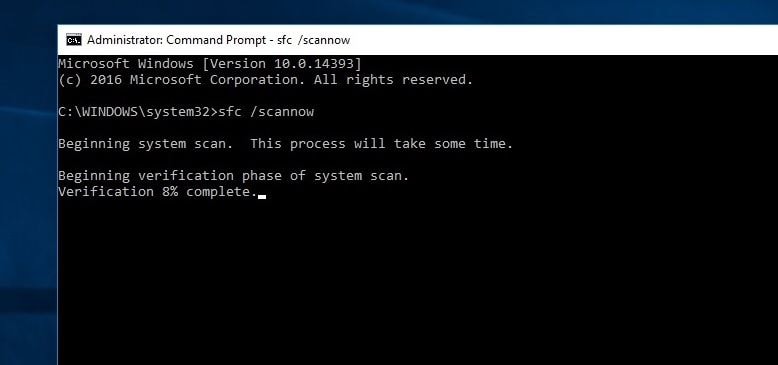
תראה את הטקסט הבא: התחל את סריקת המערכת.תהליך זה ייקח זמן מה.
在SFC/SCANNOWהפקודה תסרוק את כל קבצי המערכת המוגנים ותחליף קבצים פגומים בעותקים שמורים בתיקייה דחוסה%WINDIR%System32dllcache.
כאן,%WinDir%מצייני מיקום מייצגים תיקיות של מערכת ההפעלה של Windows.לדוגמה, C:Windows.
הערה במהלך הסריקה, אם תתבקש להכניס את תקליטור Windows, עשה זאת.יש להחליף קבצים פגומים בקבצים חדשים.
Windows Resource Protection לא יכול להתחיל את שירות התיקון
אם אתהלא ניתן להפעיל את בודק קבצי המערכת, תוך כדי קבלת"הגנת משאבים של Windows לא הצליחה להפעיל את שירות התיקונים"שגיאה, ייתכן שתרצה לבדוק אם שירות Windows Module Installer שלך מושבת.עד לכאן,
- הקש על Windows + R, הקלד services.msc ולחץ על אישור.
- פעולה זו תפתח את מסוף שירותי Windows,
- אתר רקע שירות העברה חכמה (BITS)
- ודא שהסטטוס של שירות זה צריך להיות מוגדר כ"ידני".
- אחרת, לחץ עליו פעמיים כדי לשנות ידנית את סוג האתחול ולהפעיל את השירות.
תוצאות סריקה של בודק קבצי מערכת
המתן עד שתהליך הסריקה יסתיים, לאחר השלמת הסריקה תראה אחת מההודעות הבאות:
- הגנת משאבי Windows לא מצאה הפרות שלמות:זה מציין שלמערכת שלך אין קבצים חסרים או פגומים.
- אם אתה מקבל את ההודעה Windows Resource Protection אינו יכול לבצע את הפעולה המבוקשת:הודעה זו אומרת שהייתה בעיה במהלך הסריקה ונדרשת סריקה לא מקוונת.
- Windows Resource Protection מצא קבצים פגומים ותיקן אותם בהצלחה.פרטים כלולים ב-CBS.Log%WinDir%LogsCBSCBS.log: תקבל הודעה זו כאשר SFC יוכל לפתור את הבעיה.כעת תוכל להמשיך או לבדוק את היומנים לפרטים נוספים.
- Windows Resource Protection מצא קבצים פגומים, אך לא הצליח לתקן חלק מהם.פרטים כלולים ב-CBS.Log%WinDir%LogsCBSCBS.log: במקרה זה, עליך לתקן את הקובץ הפגום באופן ידני.
טיפ מהיר: ייתכן שיהיה עליך להפעיל פקודה זו שלוש פעמים כדי לפתור בעיות.
לאחר השלמתו, התהליך פשוט מפעיל מחדש את Windows כדי שהשינויים שנעשו על ידי בודק קבצי המערכת ייכנסו לתוקף.
הפעל את DISM כדי לאפשר ל-SFC לבצע את עבודתו
אם בודק קבצי מערכת יגיע Windows Resource Protection מצא קבצים פגומים, אך לא הצליח לתקן חלק מהם, בבקשה הפעל את פקודת DISM, מה שמוביל אותך לתיקון תמונת המערכת ולאפשר ל-SFC לבצע את עבודתה.
כיצד להציג פרטים של תוצאות סריקת SFC
לצפייה בפרטים של בודק קבצי המערכת המאוחסן בקובץ CBS.Log.עליך ליצור עותק קריא על שולחן העבודה שלך:
פתח את שורת הפקודה כמנהל, הקלד כעת את הפקודה הבאה והקש אנטר.
findstr /c: "[SR]" %windir%LogsCBSCBS.log > "%userprofile%Desktopsfclogs.txt"
פעולה זו תיצור מסמך טקסט sfclogs על שולחן העבודה.כעת, השתמש בפנקס רשימות כדי לפתוח את sfclogs.txt בשולחן העבודה.קובץ זה יכיל את כל הפרטים של קבצי המערכת הסרוקים ומידע על הקבצים שאינם ניתנים לתיקון.

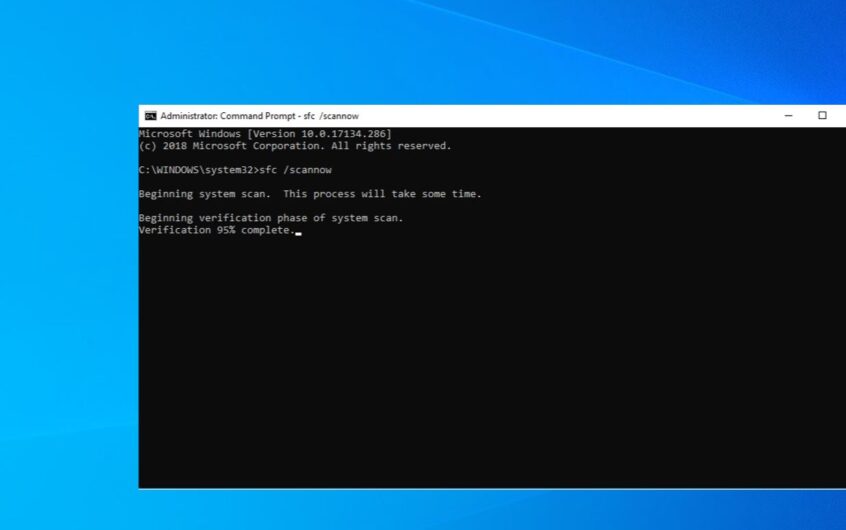
![[תוקן] Microsoft Store לא יכולה להוריד אפליקציות ומשחקים](https://oktechmasters.org/wp-content/uploads/2022/03/30606-Fix-Cant-Download-from-Microsoft-Store.jpg)
![[תוקן] Microsoft Store לא יכול להוריד ולהתקין אפליקציות](https://oktechmasters.org/wp-content/uploads/2022/03/30555-Fix-Microsoft-Store-Not-Installing-Apps.jpg)
